Hvis du ikke liker skjermbildet eller den bærbare datamaskinen din automatisk endrer lysstyrken, følg disse trinnene for å slå av automatisk lysstyrkefunksjonen i Windows 11.
De fleste Windows-bærbare datamaskiner og til og med noen skjermer har en innebygd lysstyrke-sensor (Ambient Light Sensor). Windows 11 bruker denne sensoren for å automatisk justere skjermens lysstyrke i henhold til lysstyrken i omgivelsene dine (omgivelseslys). For eksempel, hvis du er i et godt opplyst rom, øker vinduer lysstyrken. På den annen side, hvis du er i et svakt opplyst rom eller fungerer om natten, reduserer Windows skjermens lysstyrke for å redusere belastningen på øynene.
Mens den automatiske lysstyrkefunksjonen er nyttig, kan det noen ganger være ganske irriterende å få skjermen til å endre lysstyrken tilfeldig, selv når du ikke vil ha den. Dette gjelder spesielt hvis lyshetssensoren ikke er nøyaktig eller overflødig.
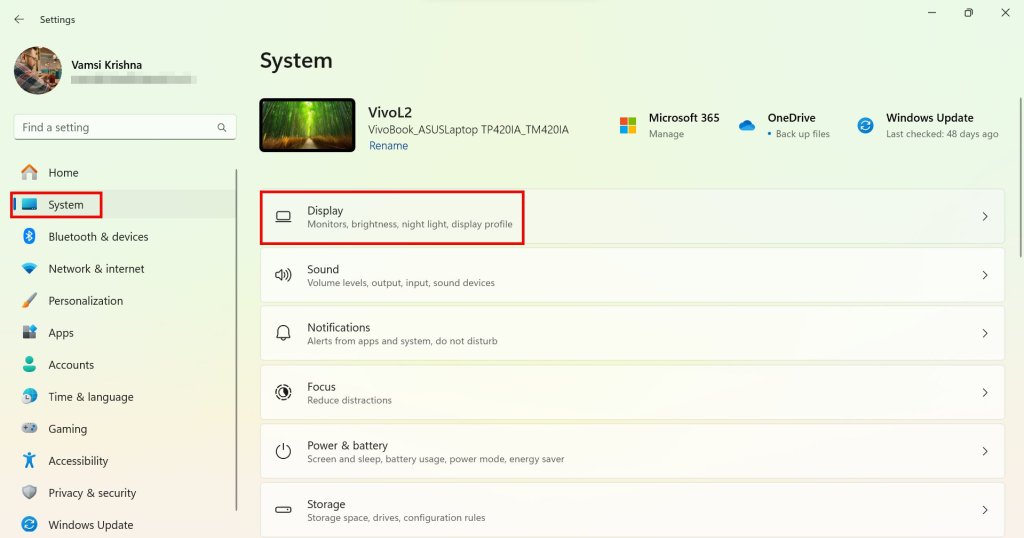 takknemlig. La meg vise deg hvordan.
takknemlig. La meg vise deg hvordan.
Før du begynner
Aktivering eller deaktivering av automatisk lysstyrke i Windows 11 krever at systemet ditt har en innebygd lysstyrke-sensor . Hvis du ikke har det, vil du ikke se alternativene for å kontrollere automatisk lysstyrke. Noen skjermer kan ha lysstyrke-sensorer kontrollert av selve skjermen . I så fall må du deaktivere automatisk lysstyrke via skjerminnstillinger. Ta kontakt med Monitor Manual. Hvis du bruker en bærbar PC og koblet til en ekstern skjerm, Koble fra fra den midlertidig. Hvis du ikke gjør det, kan du se innstillinger for automatisk lyshet.
slå av automatisk lysstyrke i vinduer fra innstillinger
Windows 11-innstillingsappen har muligheten til å slå av automatisk lysstyrke. Du trenger bare å fjerne merket for et alternativ, og du er god til å gå.
Trykk på “Windows-tasten + i” for å åpne Innstillinger . Velg “ system “på sidefeltet. Klikk på “ visning “alternativet. Innhold “Dropdown.Finalt, Lukk Innstillingsappen og Start på nytt Windows 11. Med at du har slått av automatisk lysstyrke i Windows 11 .
detaljerte trinn (med skjermbilder)
. For å gjøre det, har du to måter. Enten trykker du på”Windows-tasten + I”eller høyreklikk på Windows-ikonet på oppgavelinjen og velger”Innstillinger”.
I innstillingsvinduet, gå til” system “-fanen fra sidefeltet og klikk på” display “-alternativet på riktig side.
ovenfor handlingen “-alternativet. Her klikker du alternativet” lysstyrke “for å utvide det. Deretter velger du” av “fra” Endre lysstyrke basert på innhold “. Denne innstillingen deaktiverer auto-lyshetsfunksjonen fullstendig.
Det er alt. Lukk innstillingsappen og Start datamaskinen . Etter omstart vil Windows 11 ikke lenger justere lysstyrken på skjermen. Hvis du vil endre lysstyrken, må du gjøre det manuelt via hurtiginnstillingspanelet, spesifikke tastene på tastaturet eller overvåke knappene.
Deaktiver automatisk lysstyrke ved å bruke Intel Graphics Command Center
Hvis du kjører en Intel CPU, kan du bruke Intel Graphics Command Center for å slå av auto-brett. Her er hvor du kan finne alternativet og endre det.
Åpne Start meny.Search og åpne “ Intel Graphics Command Center “. Velg “ System “på sidebaren. Gå til” Off Alternativet” Display Power Sparing “Slå av Vari-lys-funksjonen for å deaktivere auto-lyshet. Hvis du ikke vet det, dimmer Vari-Bright-funksjonen skjermen for å forbedre batterilevetiden.
Åpne Start-menyen .Search og åpne “ AMD Radeon-innstillinger “. Klikk på “ innstillingene “Ikonet i toppen -innstillingen ““ Vari-bright “-funksjon. Lukk applikasjonen. omstart datamaskinen. Etter omstart er auto-lyshetsfunksjonen deaktivert .
– p> p> p> p> p> p> p> p> p> p> p> p> p> p> Det er så enkelt å slå av automatisk lysstyrke i Windows 11. Hvis du har spørsmål eller trenger hjelp, kommenter nedenfor. Jeg hjelper deg gjerne.